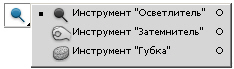| Россия |
Adobe Photoshop CS5 для дизайнера и фотографа
Инструменты растровой графики
Все графические редакторы делятся на два больших класса - растровые и векторные. Adobe Photoshop - программа растровая и отсюда вытекают все его возможности, достоинства и недостатки. Ниже мы рассмотрим главные инструменты характерные для любого растрового редактора. Это необходимо для того, чтобы, изучая Photoshop не просто нажимать на кнопки и клавиши, а понимать суть выполняемых при этом команд.
Особенности растровой графики
Растровая графика представляет изображения в виде массива (матрицы) цифр. Поэтому при большом увеличении все точечные изображения выглядят как мозаика (сетка), состоящая из мельчайших ячеек. Сама сетка получила название растровой карты (bitmap), а ее единичный элемент (как уже отмечалось ранее) называется пикселем. Поскольку пиксели малы, то границы между ними незаметны и глаз воспринимает пиксельную мозаику как одно целое изображение. Тем не менее, при увеличении растрового изображения (и это один из недостатков растровой графики) точечная структура растрового изображения становится очевидной. Дело в том, что при масштабировании растровых изображений возникают характерные ступенчатые искажения (aliasing). В большинстве растровых редакторов эту лесенку удается частично убрать за счет специальных приемов (anti-aliasing), но качество картинки от этого заметно снижается. Этот эффект особенно сильно проявляется при использовании растровых шрифтов (расширение FON), которые, в отличие от векторных (с расширением TTF) при увеличении становятся нечеткими ( рис. 1.5).
Говоря о достоинствах и недостатках растровой графики, следует заметить следующее. По своей сути все окружающие нас объекты человек видит на растровой основе: вряд ли кто воспринимает утренний туман над рекой как набор математических формул (векторов). Поэтому одним из достоинств растровой графики является простота ее понимания, восприятия человеком, а также простота оцифровки подобной информации аппаратными средствами - сканером, цифровой фотокамерой, монитором, принтером.
Однако растровые графические файлы очень объемны и тяжелы: как только вы попытаетесь отсканировать любую фотографию с максимальными разрешением и глубиной цвета, тут же эта картинка потребует для своего сохранения целый лазерный диск. Другой недостаток: при попытке повернуть растровый рисунок на некоторый угол четкие линии превращаются в ступеньки. То есть любые трансформации (повороты, масштабирование, наклоны) в точечной графике не бывают без искажений. То же относится и к тексту.
Инструментальные средства растровых редакторов
Особенностью растровых программ (и одним из их отличий от векторных) является широкий спектр разнообразных инструментов редактирования уже готовых изображений с целью улучшения их качества и их обработки под конкретные цели и задачи пользователя. Иначе говоря, растровый редактор, как правило, не создает изображения с нуля. Зато полученный с цифровой видеокамеры или сканера снимок с передержкой можно легко скорректировать, уменьшив интенсивности цветовых значений пикселей. Также, при необходимости красную, зеленую и синюю компоненты можно изменять раздельно, чтобы получить наилучший цветовой баланс. А если изображение снято не в фокусе, то растровый редактор позволит увеличить резкость, и, наоборот, четкие, контрастные изображения можно размыть.
К фундаментальным инструментам растровой графики относятся такие инструменты обработки изображений, как:
- инструменты выделения, каналы и маски;
- инструменты ретуширования;
- гистограммы и кривые;
- инструменты для цветовой (цветовой баланс) и тоновой коррекции (уровни);
- фильтры (спецэффекты);
- слои.
Кроме перечисленных инструментальных средств, в состав растровых редакторов входит большое количество компьютерных инструментов, аналогичных реальным инструментам художника: Аэрограф, Кисть, Карандаш, Ластик, Текст, Перо, Лупа и так далее.
Выделения
Растровое изображение нелегко разобрать на составляющие его компоненты, поэтому для создания, например, монтажей из отдельных фрагментов изображений каждый из них предварительно необходимо выделить. Такая работа, напоминает вырезание кусков изображений из бумаги ножницами и называется процессом выделения (обтравки) изображений.
Выделение (Selection) - это область, ограниченная замкнутым контуром выделения в виде подвижной пунктирной линии, которая отмечает часть изображения, доступную для редактирования. Выделенная часть изображения становится доступной для обработки командами графического редактора.
Инструменты выделения в Adobe Photoshop
По принципу формирования выделенных областей все инструменты выделения можно разделить на четыре группы:
- геометрические, то есть использующие для построения выделений разнообразные геометрические формы (прямоугольную, эллиптическую). В Photoshop для этой цели используются четыре инструмента, входящих в состав раскрывающейся панели инструмента Marquee (Область) - рис. 1.6.
- инструменты выделения от руки, например, Lasso (Лассо). Такие инструменты используются для выделения объектов сложной формы путем их обводки ( рис. 1.7).
- инструменты выделения контуров, например, Pen (Перо). Пером можно создать замкнутый контур, который затем легко превращается в выделение ( рис. 1.8).
- цветочувствительные инструменты выделения, в которых выделенная область изображения определяется цветом изображения. К ним относятся инструмент Волшебная палочка и ряд команд из меню Select (Выделение). В основе работы этих инструментов лежит назначение двух параметров: базового цвета и диапазона цветов, близких к базовому.
Маски
Термины "маска" и "выделение" взаимосвязаны: выделенная область доступна для редактирования, а область изображения, закрытая маской, от редактирования защищена.
Маски - это один из базовых инструментов профессиональных растровых редакторов. Всякая маска включает в себя два типа областей: непрозрачные и прозрачные. Первые (непрозрачные) используются для защиты закрываемых ими частей изображений или объектов от нежелательных изменений. Они, собственно, и выполняют функцию маскирования. Прозрачные области можно рассматривать как отверстия в маске. Их используют для выделения фрагментов изображения или объекта, которые собираются модифицировать.
Маска является изображением, которое создается в модели Grayscale (Градации серого) и помещается поверх другого изображения, защищая его от изменений. Для любого пикселя маски значение оттенка серого цвета можно изменять в пределах 256 градаций серого (от 0 до 255). Область маски со значением цвета пикселей, равного 0 (черный), полностью защищает изображение от изменений (она и служит маской). Область, пиксели которой имеют значение 255 (белый), полностью открыта для проведения изменений. Остальная (серая) часть маски частично прозрачна.
Каналы
В растровом редакторе есть два типа каналов: цветовые и альфа-каналы. Количество цветовых каналов определяется количеством базовых цветов в используемой цветовой модели. Так, изображение в формате Grayscale имеет один канал, в цветовой модели RGB - три канала, а в модели CMYK - четыре канала. В Photoshop доступ к ним реализуется с помощью палитры Channels (Каналы), для отображения которой необходимо выбрать команду Window (Окно) | Channels (Показать каналы) - рис. 1.9.
Наряду с цветовыми каналами в растровых редакторах возможно использование альфа-каналов, тесно связанных с понятием маски - каждый такой канал представляет собой маску. Говоря иными словами, создание маски приводит к одновременному и автоматическому созданию альфа-канала, в который помещается изображение этой маски. Для работы с альфа-каналами предусмотрен ряд инструментальных средств, доступ к которым осуществляется с помощью набора кнопок, размещенных в нижней части палитры Channels (Каналы).
Фильтры
Фильтры представляют собой небольшие программы, которые (подобно макросам и скриптам) выполняют заранее установленную последовательность команд. При этом они автоматически вычисляют значения и характеристики каждого пикселя изображения и затем модифицируют их в соответствии с новыми значениями. Большинство фильтров (filters) предназначено для имитации реальных эффектов. Например, группа художественных эффектов позволяет имитировать самые разнообразные виды живописи (масло, акварель и т. п.) и стили разных художников. Большинство современных графических программ поддерживает подключаемые фильтры других фирм (plug-ins). Их использование расширяет функциональные возможности графического редактора.
Пример 1.1. Делаем рамку для фото фильтрами
Вероятно, что слово "альфа канал" все же пока вам не понятно и пугает вас. Тем не менее, в этом примере мы увидим, что даже не умеющий работать в Photoshop пользователь может легко и быстро создать альфа-канал и маску. А пошаговая инструкция для этого будет такая:
Командой Файл | Открыть загрузите в программу любое изображение из имеющихся в вашем компьютере.
Найдите среди инструментов геометрического выделения инструмент Rectangular Marquee (Прямоугольная область) и выделите им на изображении прямоугольную область ( рис. 1.10).
Выполните команду Select (Выделение) | Inverse (Инвертировать выделение). Теперь выделенная и защищенная области поменялись местами: функции выделенной области выполняет рамка, а бывшее прямоугольное выделение становится не редактируемым.
Примените к выделению какой-либо фильтр, например, командой Фильтр | Текстура | Витраж. В результате прозрачная часть маски будет деформирована фильтром и образует художественную рамочку для нашей фотографии.
Для завершения примера снимите выделение с помощью команды Select (Выделение) - Deselect (Убрать выделение).
Подобным приемом можно создавать фоторамки различной толщины и узора, а если выбрать не прямоугольное выделение, а овальное, то рамки круглые и овальные ( рис. 1.12).
Инструменты ретуширования
Ретушь (retouch) - коррекция изображения с целью устранения мелких дефектов, исправления тонального и цветового балансов. Традиционно инструменты ретуширования изображений предназначены для восстановления поврежденных изображений, например, для ретуши фотографий. Для дизайнеров в области рекламы основной целью ретуширования является украшение изображения, придание ему большего товарного вида. При ретуши обычно удаляются дефекты изображения (дефект "красные глаза", морщины на лице и так далее) и добавляются детали, украшающие изображение (элементы фотомонтажа, виньетки, текст и другие).
Инструменты ретуширования в Adobe Photoshop
Инструменты клонирования (Cloning Tools) предназначены для копирования деталей из одного места изображения (неповрежденного) в другое (поврежденное). Типичным примером такого инструмента является Stamp (Штамп). Клонирование штампом рекомендуется применять для удаления царапин и пятен - рис. 1.13.
Инструменты размытия (Blur) и повышения резкости (Sharpen) позволяют соответственно локально снижать или усиливать контраст между пикселями изображения - рис. 1.14. Так, локальное ослабление нежелательных дефектов кожи человека (морщин, шрамов) маскирует их. Однако если дефекты значительные (крупная родинка, татуировка), то их лучше убирать не инструментами размытия, а штампом. Инструмент Smudge (Палец) сглаживает различия между соседними участками изображений, смягчая их границы. Это может быть важно, например, на границах фотомонтажа: если края вклеиваемого в монтаж объекта пройти инструментом Палец, то он более естественно впишется в фон.
Инструменты Dodge (Осветлитель) и Burn (Затемнитель) делают объекты более светлыми или более тусклыми. Эти средства предназначены для локальной (местной) коррекции освещенности или изменения значения яркости, чтобы выделить или скрыть некоторые детали - рис. 1.15.
Фильтры Adobe Photoshop служат для применения к изображению специальных эффектов, то есть они меняют изображение по специальному алгоритму. Несколько фильтров можно использовать для решения задач ретуширования:
- посредством фильтров Нерезкое маскирование (Unsharp mask) и группы Фильтры усиления краев (Edge-Sharpening filters) можно повышать контраст и подчеркивать детали изображения. Локальное использование их для целей ретуширования позволяет усилить одни детали изображения по сравнению с другими;
- группы фильтров Размытия (Blur) и Cмягчения (Soften) позволяют удалять дефекты сканирования и сглаживать второстепенные детали;
- за счет добавления шума в небольшую выделенную область с помощью фильтра Добавление шума (Noise) можно скрыть некоторые дефекты изображения (замаскировать нарушающие гармонию детали изображения).